컴퓨터를 잘 사용하다가 갑자기 파란 화면이 툭 튀어나오면서 ‘DRIVER_POWER_STATE_FAILURE’라는 무시무시한 메시지를 만났을 때의 그 당혹감, 저만 느껴본 건 아니죠? 특히 중요한 작업을 앞두고 있거나, 봉천동 우리 동네 이웃님들처럼 급하게 서류를 출력해야 하는데 갑자기 멈춰버리면 정말 속이 터질 것 같은데요.
이 문제가 생각보다 흔하고, 원인도 드라이버 충돌부터 전원 설정 오류, 심지어 하드웨어 문제까지 다양해서 도대체 어디서부터 손을 대야 할지 막막하게 느껴질 때가 많습니다. 하지만 걱정 마세요! 제가 직접 여러 번 겪어보고 해결하면서 터득한 꿀팁들을 오늘 이 자리에서 아낌없이 풀어드릴 테니까요.
더 이상 이 지긋지긋한 오류 때문에 스트레스받지 않도록, 지금부터 그 모든 해결 방법을 확실하게 알려드릴게요!
갑자기 파란 화면! ‘DRIVER_POWER_STATE_FAILURE’ 대체 왜 이러는 걸까요?
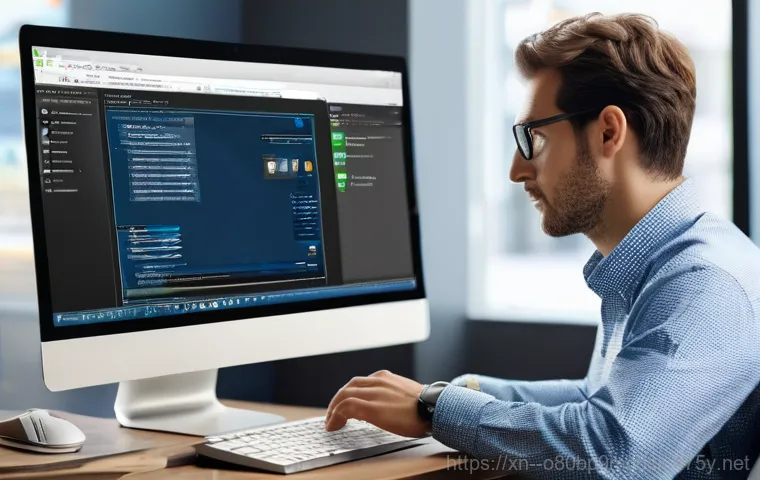
이름도 어려운 오류, 쉽게 이해하기
여러분, 컴퓨터를 신나게 사용하다가 갑자기 화면이 파랗게 변하면서 ‘DRIVER_POWER_STATE_FAILURE’라는 글자를 보고 심장이 덜컥 내려앉았던 경험, 저만 있는 건 아닐 거예요. 저도 예전에 급하게 글을 쓰고 있는데 이런 파란 화면이 튀어나와서 얼마나 당황했는지 모릅니다.
정말이지, 그 순간에는 머릿속이 새하얗게 변하면서 ‘아, 또 뭘 잘못 건드렸나?’ 하는 자책감마저 들더라고요. 이 오류 메시지를 풀어서 설명하자면, 컴퓨터가 전원 상태(예를 들어, 절전 모드에서 깨어나거나, 장치가 전원 상태를 바꿀 때)를 제대로 전환하지 못해서 생기는 문제입니다.
주로 드라이버가 낡았거나, 서로 충돌하거나, 전원 설정이 꼬였거나, 심지어는 하드웨어 자체에 문제가 있을 때 나타나곤 하죠. 원인이 이렇게 다양하다 보니 ‘대체 어디서부터 손을 대야 할까?’ 하고 막막하게 느껴지는 게 당연해요. 하지만 너무 걱정하지 마세요.
저도 여러 번 겪어보고 해결하면서 터득한 노하우들이 있으니, 차근차근 따라오시면 분명 해결하실 수 있을 겁니다.
초보자도 따라 할 수 있는 초기 진단법
블루스크린이 떴을 때 가장 먼저 해볼 수 있는 건 ‘최근에 뭘 설치했나?’ 하고 잠시 곰곰이 생각해 보는 거예요. 제가 직접 경험해 보니, 특정 프로그램을 설치하거나 새로운 장치를 연결한 직후에 이런 오류가 발생하는 경우가 꽤 많더라고요. 예를 들어, 봉천동의 우리 이웃님 중에 한 분은 최근에 새로운 그래픽 카드를 장착하고 나서 비슷한 문제를 겪으셨다고 하더라고요.
이런 경우에는 해당 프로그램을 삭제하거나 장치를 분리해보고 재부팅하는 것만으로도 문제가 해결되는 경우가 생각보다 많습니다. 만약 최근에 뭔가를 설치한 기억이 없다면, 우선 컴퓨터를 재부팅해보세요. 때로는 일시적인 시스템 오류일 수도 있거든요.
그리고 가능하다면, ‘안전 모드’로 부팅해서 문제가 계속 발생하는지 확인해보는 것도 좋은 방법입니다. 안전 모드에서는 최소한의 드라이버와 서비스만 로드되기 때문에, 만약 안전 모드에서는 문제가 발생하지 않는다면, 드라이버나 특정 프로그램 때문에 생기는 문제일 확률이 높다는 뜻이 됩니다.
저도 처음에는 이런 작은 시도들이 얼마나 효과가 있을까 싶었는데, 의외로 간단하게 해결되는 경우가 있어서 놀랐던 적이 한두 번이 아니랍니다.
드라이버 문제, 생각보다 심각합니다!
오래된 드라이버가 부르는 비극
컴퓨터의 드라이버는 마치 우리 몸의 신경계와 같아요. 각 하드웨어 부품(그래픽카드, 네트워크 어댑터, 칩셋 등)이 운영체제와 원활하게 소통할 수 있도록 돕는 역할을 하죠. 그런데 이 드라이버들이 오래되거나 손상되면, 마치 신경계에 문제가 생긴 것처럼 컴퓨터 전체가 불안정해질 수 있습니다.
제가 예전에 게임을 하다가 갑자기 블루스크린을 만났는데, 알고 보니 그래픽카드 드라이버가 너무 오래된 버전이라 최신 게임과 제대로 호환되지 않아서 생긴 문제였어요. 그때 정말 허탈했던 기억이 생생합니다. 특히 윈도우 업데이트 후에 이런 문제가 생기는 경우도 많아요.
윈도우는 계속 새로운 버전으로 업데이트되는데, 드라이버가 그 속도를 따라가지 못하면 충돌이 발생할 수밖에 없거든요. 이런 상황에서는 컴퓨터가 특정 장치의 전원 상태를 제대로 관리하지 못해서 ‘DRIVER_POWER_STATE_FAILURE’ 오류가 뜨게 되는 거죠. 그러니 드라이버는 우리 컴퓨터의 안정성을 지키는 데 정말 중요한 역할을 한다는 것을 꼭 기억하셔야 합니다.
드라이버 깔끔하게 업데이트하고 재설치하기
이 오류의 가장 흔한 원인이 드라이버 문제인 만큼, 드라이버를 깔끔하게 정리하는 것이 해결의 첫걸음입니다. 제가 직접 해보니, ‘장치 관리자’를 통해 드라이버를 업데이트하는 게 가장 쉬운 방법이더라고요. 윈도우 검색창에 ‘장치 관리자’를 입력해서 실행한 다음, 오류가 의심되는 장치(특히 디스플레이 어댑터, 네트워크 어댑터, USB 컨트롤러 등)를 찾아서 마우스 오른쪽 버튼을 클릭하고 ‘드라이버 업데이트’를 선택해보세요.
여기서 ‘업데이트된 드라이버 소프트웨어 자동으로 검색’을 눌러주시면 됩니다. 그런데 만약 윈도우에서 최신 드라이버를 찾지 못하거나, 업데이트 후에도 문제가 해결되지 않는다면, 해당 장치의 제조사 웹사이트에 직접 방문해서 최신 드라이버를 다운로드하여 설치하는 것이 훨씬 더 확실한 방법입니다.
이때 중요한 꿀팁 하나! 기존 드라이버를 먼저 ‘장치 제거’로 완전히 삭제하고, 컴퓨터를 재부팅한 다음 새로운 드라이버를 설치하는 것이 좋습니다. 이렇게 하면 기존 드라이버 찌꺼기 때문에 발생할 수 있는 충돌을 미연에 방지할 수 있거든요.
저도 예전에 무턱대고 새 드라이버만 덮어썼다가 낭패를 본 경험이 있어서, 이제는 꼭 기존 드라이버를 제거하고 다시 설치하는 습관을 들이고 있답니다.
알고 보면 쉬운 전원 설정 최적화 꿀팁!
고급 전원 설정, 제대로 만져줘야죠
컴퓨터의 전원 설정이 ‘DRIVER_POWER_STATE_FAILURE’ 오류의 주범이 될 수 있다는 사실, 알고 계셨나요? 저도 처음엔 이게 무슨 상관이 있나 싶었는데, 봉천동의 한 이웃님 컴퓨터를 봐드리다가 전원 설정을 몇 군데 수정했더니 거짓말처럼 오류가 사라지는 걸 보고 깜짝 놀랐습니다.
윈도우 검색창에 ‘전원 관리 옵션’을 검색해서 들어가 보세요. 여기서 ‘현재 사용할 수 없는 설정 변경’을 클릭한 다음, ‘고급 전원 관리 옵션 설정 변경’으로 진입합니다. 여기서 몇 가지 항목을 손봐줘야 하는데요.
특히 중요한 것이 바로 ‘USB 선택적 절전 모드 설정’을 ‘사용 안 함’으로 바꾸는 겁니다. USB 장치가 절전 모드로 진입했다가 다시 활성화될 때 드라이버 충돌이 생겨서 오류가 발생할 수 있거든요. 또한, ‘PCI Express’ 항목에서 ‘링크 상태 전원 관리’를 ‘최대 절전’이 아닌 ‘해제’로 설정하는 것도 좋습니다.
이 설정들이 전력 효율을 높여주지만, 간혹 특정 하드웨어와 충돌을 일으켜 시스템 불안정을 초래할 수 있기 때문이죠. 이 설정들을 바꾸고 나면 컴퓨터가 좀 더 안정적으로 작동하는 것을 느낄 수 있을 거예요.
빠른 시작 끄기, 이것도 중요해요!
윈도우 10 이나 11 에는 ‘빠른 시작’이라는 편리한 기능이 있습니다. 컴퓨터를 껐다가 다시 켤 때 부팅 시간을 단축시켜주는 기능인데, 사실 이건 완전히 종료되는 것이 아니라 일종의 ‘최대 절전 모드’와 비슷하게 작동합니다. 문제는 이 ‘빠른 시작’ 기능이 가끔 드라이버 로딩 과정에서 문제를 일으켜 ‘DRIVER_POWER_STATE_FAILURE’ 오류의 원인이 되기도 한다는 겁니다.
제가 직접 경험해 보니, 이 기능을 끄는 것만으로도 꽤 많은 블루스크린 문제가 해결되는 경우가 있었어요. 특히 노트북 사용자분들에게 이 팁은 더욱 유용할 수 있습니다. 전원 관리 옵션에서 ‘전원 단추 작동 설정’으로 들어가면 ‘빠른 시작 켜기(권장)’라는 항목이 보이실 거예요.
아마 기본적으로 체크가 되어 있을 텐데, ‘현재 사용할 수 없는 설정 변경’을 클릭해서 이 체크를 해제해 주세요. 이렇게 설정을 변경하고 컴퓨터를 완전히 종료했다가 다시 켜보면, 부팅 시간이 조금 길어질 수는 있어도 시스템 안정성 면에서는 훨씬 좋아지는 것을 체감하실 수 있을 겁니다.
복잡한 설정 없이 간단하게 시도해볼 수 있는 효과적인 방법이니 꼭 한 번 시도해보세요.
내 컴퓨터 하드웨어, 혹시 병들었을까요?
메모리(RAM) 불량, 의심해봐야 합니다
드라이버나 전원 설정을 다 확인해봐도 문제가 계속된다면, 이제는 하드웨어 자체를 의심해봐야 할 때입니다. 특히 메모리(RAM) 불량은 ‘DRIVER_POWER_STATE_FAILURE’를 포함한 다양한 블루스크린 오류의 주범이 될 수 있어요. 컴퓨터가 데이터를 처리하는 과정에서 메모리에 문제가 생기면, 시스템 전체가 불안정해지고 결국 멈춰버리게 되는 거죠.
제가 예전에 겪었던 일인데, 컴퓨터가 이유 없이 자주 재부팅되고 블루스크린이 뜨길래 별의별 방법을 다 써봤지만 해결이 안 됐었거든요. 그러다 혹시나 하는 마음에 램 카드를 뽑아서 슬롯을 바꿔 끼워봤더니, 놀랍게도 모든 문제가 감쪽같이 사라졌습니다. 윈도우에는 자체적으로 ‘메모리 진단 도구’가 내장되어 있어서 램에 문제가 있는지 쉽게 확인할 수 있어요.
윈도우 검색창에 ‘메모리 진단’이라고 검색해서 실행해보세요. 컴퓨터가 재시작되면서 메모리 테스트를 진행하는데, 여기서 오류가 감지된다면 램 교체를 고려해봐야 합니다. 만약 여러 개의 램을 사용하고 있다면, 하나씩 번갈아 끼워보면서 어떤 램이 문제인지 찾아보는 것도 좋은 방법입니다.
SSD/HDD 상태 점검, 미리미리 예방해요
저장 장치(SSD나 HDD)의 상태도 컴퓨터 안정성에 큰 영향을 미칩니다. 저장 장치에 불량 섹터가 생기거나 수명이 다해갈 때, 시스템 파일 읽기/쓰기에 오류가 발생하면서 블루스크린을 유발할 수 있거든요. 특히 윈도우가 설치된 드라이브에 문제가 있다면 ‘DRIVER_POWER_STATE_FAILURE’ 오류가 더 자주 나타날 수 있습니다.
저도 예전에 사용하던 구형 HDD에서 비슷한 문제를 겪었는데, 하드웨어 교체를 고민하다가 ‘CrystalDiskInfo’ 같은 프로그램을 사용해서 저장 장치 상태를 먼저 확인해봤어요. 다행히 심각한 수준은 아니었지만, 경고 메시지가 뜨는 걸 보고 결국 SSD로 교체했더니 컴퓨터가 훨씬 빠르고 안정적으로 작동하더라고요.
이런 도구들을 사용하면 저장 장치의 현재 온도, 건강 상태, 총 사용 시간 등 상세한 정보를 확인할 수 있습니다. 만약 ‘주의’나 ‘나쁨’ 같은 경고 메시지가 뜬다면, 중요한 데이터를 미리 백업하고 저장 장치 교체를 심각하게 고려해보셔야 합니다. 예방이 가장 중요하니까요!
시스템 파일 손상, 이젠 제가 도와드릴게요!

‘sfc /scannow’로 시스템 파일 복구하기
컴퓨터에 깔린 윈도우 시스템 파일들이 알 수 없는 이유로 손상되는 경우가 의외로 많습니다. 악성코드 감염, 갑작스러운 전원 차단, 혹은 프로그램 설치 오류 등으로 인해 중요한 시스템 파일이 망가지면, 컴퓨터가 제대로 작동하지 못하고 블루스크린을 띄울 수 있죠. 제가 예전에 어떤 프로그램을 지웠다가 블루스크린을 자주 겪었는데, 나중에 알고 보니 그 프로그램이 윈도우의 핵심 파일을 건드려서 생긴 문제였습니다.
이럴 때 아주 유용한 명령어가 바로 ‘sfc /scannow’입니다. 윈도우 검색창에 ‘cmd’를 입력하고, ‘명령 프롬프트’를 찾아서 ‘관리자 권한으로 실행’을 클릭해주세요. 이 부분이 중요합니다!
검은색 명령 프롬프트 창이 뜨면, ‘sfc /scannow’라고 입력하고 엔터키를 누르세요. 그럼 윈도우가 시스템 파일들을 꼼꼼하게 검사하고, 손상된 파일이 있다면 자동으로 복구해줍니다. 이 과정은 시간이 좀 걸릴 수 있으니 인내심을 가지고 기다려주세요.
저도 이 명령어를 통해 몇 번이나 컴퓨터를 살려냈던 경험이 있답니다.
‘DISM’ 도구로 더 깊은 곳까지 치료해요
‘sfc /scannow’ 명령어로 시스템 파일 검사를 했는데도 문제가 해결되지 않는다면, 조금 더 강력한 도구인 ‘DISM(Deployment Image Servicing and Management)’을 사용해 볼 차례입니다. SFC가 윈도우 시스템 파일을 검사하고 복구하는 역할을 한다면, DISM은 윈도우 이미지 자체의 건강을 점검하고 복구하는 도구라고 생각하시면 이해하기 쉬울 거예요.
쉽게 말해, SFC로 해결되지 않는 문제는 DISM으로 더 깊은 곳까지 파고들어 치료하는 거죠. 마찬가지로 ‘명령 프롬프트’를 ‘관리자 권한으로 실행’한 다음, 다음 명령어들을 순서대로 입력하고 각 명령어마다 엔터키를 눌러주세요.
이 명령어들은 윈도우 이미지의 손상 여부를 확인하고, 필요한 경우 복구하는 역할을 합니다. 특히 마지막 ‘restorehealth’ 명령어는 윈도우 업데이트 서버에서 깨끗한 파일을 다운로드하여 복구하기 때문에 인터넷 연결이 필수적입니다. 이 과정 역시 시간이 꽤 걸릴 수 있지만, 시스템 안정성을 위해 꼭 필요한 작업이니 여유를 가지고 진행해주세요.
저도 시스템이 심하게 망가졌을 때 이 DISM 명령어를 통해 최후의 희망을 찾았던 경험이 있습니다.
윈도우 업데이트와 시스템 복원, 의외의 해결책!
최신 윈도우 업데이트, 필수 중에 필수!
많은 분들이 윈도우 업데이트를 귀찮아하거나 미루는 경우가 많죠. 저도 그랬던 적이 있는데, 사실 윈도우 업데이트는 단순히 새로운 기능을 추가하는 것을 넘어, 보안 취약점을 패치하고 드라이버 호환성을 개선하는 등 시스템 안정성 유지에 아주 중요한 역할을 합니다. 특히 ‘DRIVER_POWER_STATE_FAILURE’ 같은 드라이버 관련 오류는 윈도우 업데이트를 통해 해결되는 경우가 많아요.
마이크로소프트에서 정기적으로 드라이버 관련 버그를 수정하고 최적화된 패치를 제공하기 때문이죠. 윈도우 설정에서 ‘업데이트 및 보안’으로 들어가 ‘업데이트 확인’ 버튼을 눌러보세요. 혹시 밀려 있는 업데이트가 있다면 모두 설치하는 것이 좋습니다.
업데이트가 완료되면 반드시 컴퓨터를 재시작해서 변경 사항이 제대로 적용되도록 해주세요. 제가 아는 한 분은 단순한 윈도우 업데이트만으로 몇 달 동안 괴롭히던 블루스크린 문제가 해결되었다고 기뻐하시더라고요. 너무나 기본적인 해결책이지만, 그만큼 놓치기 쉬운 필수 과정이니 꼭 확인해보시길 바랍니다.
시스템 복원으로 시간을 되돌려봐요
만약 특정 시점 이후부터 블루스크린 오류가 발생하기 시작했다면, ‘시스템 복원’ 기능을 사용해보는 것도 좋은 해결책이 될 수 있습니다. 시스템 복원은 컴퓨터를 오류가 발생하기 전의 안정적인 상태로 되돌려주는 윈도우의 매우 유용한 기능이에요. 저는 중요한 프로그램을 설치했다가 문제가 생겼을 때 이 기능을 활용해서 이전 상태로 돌아간 적이 여러 번 있습니다.
윈도우 검색창에 ‘복원 지점 만들기’를 검색해서 ‘시스템 속성’ 창을 열어주세요. 거기서 ‘시스템 복원’ 버튼을 클릭하면, 윈도우가 자동으로 생성해놓은 복원 지점들을 확인할 수 있습니다. 여기서 오류가 발생하기 전의 날짜와 시간을 선택하고 복원을 진행하면 됩니다.
복원 과정 중에는 컴퓨터가 몇 번 재시작될 수 있고, 설치된 일부 프로그램이 사라지거나 설정이 변경될 수 있으니 주의해야 해요. 하지만 ‘DRIVER_POWER_STATE_FAILURE’ 같은 심각한 오류로 고통받고 있다면, 이 기능은 정말 가뭄의 단비처럼 느껴질 수 있을 거예요.
| 원인 카테고리 | 주요 증상 | 빠른 해결 팁 |
|---|---|---|
| 드라이버 문제 | 특정 장치 사용 시 블루스크린, 장치 관리자 느낌표 | 드라이버 업데이트 또는 재설치, 이전 버전으로 롤백 |
| 전원 관리 설정 | 절전 모드 진입/해제 시 문제, USB 장치 인식 불량 | 전원 옵션에서 ‘빠른 시작’ 끄기, USB 선택적 절전 모드 비활성화 |
| 하드웨어 불량 | PC 전반적인 불안정, 잦은 재부팅, 멈춤 | 메모리 진단, SSD/HDD 상태 점검, 접촉 불량 확인 |
| 윈도우 시스템 손상 | 시스템 파일 오류 메시지, 프로그램 실행 불가 | SFC 및 DISM 명령어 실행, 윈도우 업데이트 |
그래도 안 된다면? 최후의 보루는 이것!
윈도우 재설치, 마지막 희망
지금까지 제가 알려드린 모든 방법을 시도해봤는데도 ‘DRIVER_POWER_STATE_FAILURE’ 오류가 계속해서 나타난다면, 이제는 윈도우를 새로 설치하는 것을 진지하게 고려해봐야 합니다. 윈도우 재설치는 말 그대로 컴퓨터의 운영체제를 완전히 초기화하는 과정이에요.
마치 새 컴퓨터를 사는 것과 같은 효과를 주기 때문에, 소프트웨어적인 문제로 인한 오류는 대부분 이 방법으로 해결됩니다. 저도 과거에 복잡한 오류 때문에 온갖 방법을 다 써보고도 해결되지 않아서 결국 윈도우를 재설치했던 경험이 있습니다. 그때는 정말 막막했는데, 재설치하고 나니 컴퓨터가 다시 날아다니는 것 같아서 속이 후련하더라고요.
하지만 윈도우 재설치는 컴퓨터의 모든 데이터가 삭제될 수 있으니, 반드시! 중요하다고 생각되는 모든 파일과 문서를 외장 하드나 클라우드 서비스에 백업해두는 것이 필수입니다. 이걸 소홀히 했다가 나중에 후회하는 분들을 너무 많이 봤어요.
번거롭더라도 꼭 백업을 먼저 진행하시고 윈도우 재설치를 시도해보세요.
전문가의 도움을 받는 것도 현명한 선택
컴퓨터 문제 해결이라는 게 생각보다 어렵고 복잡하게 느껴질 때가 많죠. 특히 ‘DRIVER_POWER_STATE_FAILURE’처럼 하드웨어적인 문제까지 얽혀 있다면, 일반인이 혼자 해결하기에는 역부족일 때도 분명 있습니다. 제가 봉천동에서 만난 한 이웃님도 혼자서 몇 날 며칠을 씨름하다가 결국 포기하고 저에게 도움을 요청하시더라고요.
모든 방법을 시도해봤는데도 해결되지 않는다면, 너무 스트레스받지 마시고 전문가의 도움을 받는 것을 주저하지 마세요. 가까운 컴퓨터 수리점이나 제조사 서비스 센터에 문의해서 정확한 진단을 받아보는 것이 가장 확실하고 현명한 방법일 수 있습니다. 때로는 우리가 상상하지 못했던 부분에서 문제가 발생하기도 하고, 특정 부품의 고장일 수도 있거든요.
전문가들은 다양한 장비를 통해 정밀 진단을 할 수 있고, 필요한 경우 부품 교체까지 한 번에 해결해줄 수 있습니다. 혼자서 끙끙 앓는 것보다 전문가의 도움을 받는 것이 오히려 시간과 비용을 아끼는 길이라는 것을 꼭 기억해주세요.
글을 마치며
오늘은 정말 많은 분들이 겪어보셨을 법한 골칫거리, ‘DRIVER_POWER_STATE_FAILURE’ 오류에 대해 깊이 파고들어 봤습니다. 저도 이 오류 때문에 얼마나 속을 끓였는지 모릅니다. 하지만 여러분이 이 글을 통해 조금이라도 문제 해결의 실마리를 찾고, 더 이상 파란 화면에 당황하지 않으셨으면 하는 바람이에요. 컴퓨터 문제는 때론 복잡하고 어렵게 느껴지지만, 차근차근 원인을 찾아 해결하다 보면 분명 다시 활기찬 내 PC를 만날 수 있을 겁니다. 포기하지 마세요! 여러분의 쾌적한 컴퓨팅 환경을 항상 응원하겠습니다.
알아두면 쓸모 있는 정보
컴퓨터 사용, 조금만 더 신경 쓰면 훨씬 쾌적해질 수 있다는 사실 알고 계셨나요? 제가 직접 경험하며 깨달은 유용한 정보들을 몇 가지 알려드릴게요. 사소해 보이지만 나중에 큰 도움이 될 수 있답니다!
1. 정기적인 드라이버 업데이트는 필수 중의 필수! 마치 자동차 엔진 오일을 갈아주듯, 그래픽카드, 메인보드 칩셋 등 주요 드라이버는 제조사 웹사이트에서 최신 버전을 확인하고 꾸준히 업데이트해주는 것이 좋습니다. 특히 게임이나 고사양 작업을 많이 한다면 더더욱 신경 써주세요. 오류를 미리 방지하는 가장 좋은 습관입니다.
2. 윈도우 업데이트는 미루지 마세요. 많은 분들이 윈도우 업데이트를 귀찮아하거나 불필요하다고 생각하시는데, 여기에는 보안 패치와 함께 다양한 버그 수정 및 하드웨어 호환성 개선이 포함되어 있습니다. 저도 예전에 업데이트를 미루다가 갑자기 블루스크린을 만났던 아찔한 경험이 있어요. 최신 윈도우 환경을 유지하는 것이 가장 안정적인 길입니다.
3. 중요한 데이터는 항상 백업하는 습관을 들이세요. 컴퓨터라는 게 언제 어떤 문제로 먹통이 될지 아무도 모릅니다. 저도 한 번 데이터를 날려본 이후로는 중요한 문서나 사진은 꼭 외장하드나 클라우드에 이중 삼중으로 백업해두는 습관이 생겼어요. 눈물 흘리고 후회하기 전에 미리미리 대비하는 것이 현명합니다.
4. 사용하지 않는 프로그램은 과감히 정리하세요. 컴퓨터에 이런저런 프로그램을 많이 설치하다 보면 시스템 리소스를 불필요하게 차지하고, 심지어는 서로 충돌을 일으켜 문제를 유발하기도 합니다. 저도 주기적으로 ‘프로그램 추가/제거’ 메뉴에 들어가서 안 쓰는 프로그램들을 정리하는데, 이걸 할 때마다 컴퓨터가 눈에 띄게 가벼워지는 것을 느낀답니다.
5. PC 내부 청소도 잊지 마세요! 생각보다 많은 분들이 간과하는 부분인데, 컴퓨터 내부에 쌓인 먼지는 통풍을 방해해서 과열을 유발하고, 이게 장기적으로는 하드웨어 수명 단축이나 불안정의 원인이 됩니다. 6 개월에 한 번 정도는 압축 공기 캔을 이용해 먼지를 제거해주면, PC가 훨씬 시원하고 건강하게 작동하는 것을 볼 수 있을 거예요. 봉천동 이웃님 컴퓨터 내부를 열어보고 먼지 보고 깜짝 놀랐던 기억이 나네요.
중요 사항 정리
결론적으로 ‘DRIVER_POWER_STATE_FAILURE’ 오류는 드라이버 문제, 전원 관리 설정 오류, 하드웨어 불량, 그리고 윈도우 시스템 파일 손상이 복합적으로 작용하여 발생하는 경우가 많습니다. 해결의 핵심은 바로 ‘체계적인 접근’이에요. 우선, 최근에 설치한 프로그램이나 장치가 있다면 제거하고 재부팅하는 것부터 시작해 보세요. 그다음으로는 장치 관리자를 통해 의심되는 드라이버를 최신 버전으로 업데이트하거나 재설치하는 것이 중요합니다. 이때 기존 드라이버를 완전히 제거하고 설치하는 것이 충돌을 줄이는 꿀팁입니다. 전원 관리 옵션에서 ‘빠른 시작’ 기능을 끄고, USB 선택적 절전 모드를 비활성화하는 것도 잊지 마세요. 만약 소프트웨어적인 문제 해결이 어렵다면, 윈도우 내장 메모리 진단 도구나 CrystalDiskInfo 같은 프로그램을 활용해 메모리나 저장 장치의 하드웨어 상태를 점검하는 것이 필수적입니다. 마지막으로 ‘sfc /scannow’나 ‘DISM’ 명령어를 통해 윈도우 시스템 파일을 복구하고, 최신 윈도우 업데이트를 적용하는 것만으로도 대부분의 문제를 해결할 수 있을 겁니다. 모든 시도에도 불구하고 문제가 지속된다면, 전문가의 도움을 받거나 윈도우 재설치를 고려하는 것도 현명한 선택이라는 점, 꼭 기억해주세요. 너무 당황하지 말고 제가 알려드린 팁들을 하나씩 적용해보면 분명 답을 찾을 수 있을 겁니다!
자주 묻는 질문 (FAQ) 📖
질문: 이 지긋지긋한 ‘DRIVERPOWERSTATEFAILURE’ 오류, 대체 왜 생기는 건가요?
답변: 안녕하세요, 우리 이웃님들! 컴퓨터 사용하다가 갑자기 파란 화면에 ‘DRIVERPOWERSTATEFAILURE’라는 무서운 메시지가 떴을 때, 정말 깜짝 놀라셨죠? 저도 처음엔 뭐가 문제인지 몰라 발만 동동 굴렀던 적이 한두 번이 아니랍니다.
이 오류가 발생하는 가장 흔한 이유들을 제가 경험을 바탕으로 콕 짚어드릴게요. 첫째, 드라이버가 문제를 일으키는 경우가 제일 많아요. 특히 그래픽 카드, 네트워크 어댑터, 칩셋 같은 중요한 하드웨어 드라이버가 오래됐거나, 손상되었거나, 심지어 윈도우 업데이트 후에 갑자기 호환성 문제가 생겨서 충돌하는 경우가 많아요.
예전에 제가 새 그래픽 카드 드라이버를 설치하고 나서 게임만 시작하면 블루스크린이 뜨는 바람에 정말 며칠을 고생했던 기억이 나네요. 알고 보니 최신 버전 드라이버가 제 윈도우 버전이랑 미묘하게 안 맞았던 거 있죠. 둘째, 전원 관리 설정이 꼬였을 때도 이 오류가 나타날 수 있어요.
윈도우의 ‘빠른 시작’ 기능이나 절전 모드, 최대 절전 모드 같은 전원 옵션들이 하드웨어 드라이버와 제대로 소통하지 못해서 생기는 문제랍니다. 특히 노트북 사용자분들이 배터리 절약을 위해 전원 설정을 너무 타이트하게 해놓으셨을 때 이런 현상이 잦더라고요. 컴퓨터가 잠시 쉬려고 하는데 드라이버가 ‘나는 아직 준비가 안 됐어!’ 하고 버티는 격이랄까요?
셋째, 하드웨어 자체의 문제일 수도 있어요. 드물긴 하지만, 새로 설치한 RAM이나 SSD, 심지어 오래된 메인보드 같은 하드웨어 부품에 문제가 생기거나 호환이 잘 안 될 때도 이 블루스크린이 튀어나올 수 있습니다. 예전에 친구 컴퓨터가 이 오류로 계속 고생하길래 뜯어보니, 얼마 전에 교체한 메모리 모듈 하나가 불량이었던 적도 있었어요.
이렇게 원인이 다양해서 처음엔 막막하게 느껴지지만, 하나씩 차근차근 점검하면 의외로 쉽게 해결될 때가 많아요!
질문: 그럼 지금 당장 이 오류를 해결하려면 어떻게 해야 할까요?
답변: 자, 원인을 대충 알았으니 이제 당장 컴퓨터를 다시 쓸 수 있도록 해결 방법을 알아봐야겠죠? 제가 직접 겪어보고 효과를 봤던 쉽고 확실한 방법들 위주로 알려드릴게요. 가장 먼저, 드라이버 업데이트를 시도해 보세요.
이게 가장 흔한 원인인 만큼, 가장 효과적인 해결책이기도 합니다. 1. 윈도우 시작 버튼에 마우스 오른쪽 버튼을 클릭해서 ‘장치 관리자’로 들어가세요.
2. 노란색 느낌표가 있거나, 최근에 문제가 생겼을 것 같은 장치(특히 디스플레이 어댑터, 네트워크 어댑터, 사운드, USB 컨트롤러 등)를 찾아서 마우스 오른쪽 버튼을 누르고 ‘드라이버 업데이트’를 선택해 주세요. 3.
자동으로 검색해서 안 되면, 해당 장치 제조사 홈페이지에 직접 방문해서 최신 드라이버를 다운로드 받아 수동으로 설치하는 게 더 확실할 때가 많아요. 만약 최근에 드라이버를 업데이트하고 나서 문제가 생겼다면, ‘드라이버 롤백’ 기능을 사용해서 이전 버전으로 되돌려 보세요.
다음은 전원 설정 변경입니다. 1. 제어판에 들어가 ‘전원 옵션’을 찾아주세요.
2. 현재 설정된 전원 관리 옵션 옆의 ‘설정 변경’을 클릭하고, ‘고급 전원 관리 옵션 설정 변경’으로 들어가세요. 3.
여기서 ‘PCI Express -> 링크 상태 전원 관리’를 ‘해제’ 또는 ‘최대 성능’으로 변경해 보시고요. 무선 어댑터 설정의 ‘절전 모드’도 ‘최대 성능’으로 바꿔주는 것이 좋습니다. 특히 ‘빠른 시작 켜기’ 옵션 때문에 문제가 생기는 경우도 많으니, ‘전원 단추 작동 설정’에서 이 옵션을 끄는 것도 좋은 방법이에요.
제가 예전에 이 설정 하나 바꾸고 나서 거짓말처럼 블루스크린이 사라졌을 때의 그 쾌감이란! 그리고 불필요한 외부 장치를 잠시 분리해보는 것도 잊지 마세요. 새로 연결한 USB 장치나 외장 하드 등이 드라이버 충돌의 원인이 될 때가 있거든요.
키보드, 마우스 외에는 전부 분리한 상태에서 컴퓨터를 재부팅하고, 문제가 사라지는지 확인하는 거죠. 만약 괜찮아진다면, 하나씩 다시 연결하면서 어떤 장치가 문제인지 찾아낼 수 있을 거예요.
질문: 위에 방법들을 다 해봤는데도 안 돼요. 다른 방법이 있을까요?
답변: 으아니, 위에 알려드린 방법들을 다 해봤는데도 여전히 ‘DRIVERPOWERSTATEFAILURE’ 오류가 계속 뜬다니, 정말 답답하시겠어요. 저도 이런 상황을 겪어본 적이 있는데, 그때는 정말 멘탈이 와르르 무너지는 기분이었답니다. 하지만 포기하지 마세요!
좀 더 심층적인 방법들이 남아있으니, 우리 함께 끝까지 해결해 봅시다! 첫째, 시스템 파일 검사기를 돌려보세요. 윈도우 시스템 파일이 손상되어서 오류가 발생할 수도 있거든요.
1. 윈도우 검색창에 ‘cmd’를 입력하고, ‘명령 프롬프트’를 마우스 오른쪽 버튼으로 클릭해서 ‘관리자 권한으로 실행’을 선택합니다. 2.
검은 화면이 뜨면 ‘sfc /scannow’라고 입력하고 엔터를 눌러주세요. 3. 시스템이 파일을 검사하고 손상된 부분을 자동으로 복구해 줄 거예요.
시간이 좀 걸리니 인내심을 가지고 기다려주세요. 끝나면 컴퓨터를 재부팅하면 됩니다. 둘째, BIOS/UEFI를 업데이트해보는 것도 방법입니다.
메인보드의 BIOS(또는 UEFI) 펌웨어가 오래되었거나 특정 하드웨어와 충돌할 때도 이런 문제가 생길 수 있어요. 이건 조금 조심스럽게 진행해야 하는 작업이라, 자신이 없다면 전문가의 도움을 받는 것이 좋습니다. 메인보드 제조사 홈페이지에서 최신 BIOS 버전을 확인하고, 설명서를 꼼꼼히 읽어본 후 업데이트를 진행해주세요.
잘못하면 컴퓨터가 벽돌이 될 수도 있거든요. (제가 예전에 멋모르고 했다가 식은땀 흘렸던 기억이…!)셋째, 윈도우 업데이트 상태를 확인하고, 필요한 경우 시스템 복원을 고려해 보세요. 간혹 윈도우 업데이트 자체가 문제를 일으키는 경우가 있어요.
‘설정 > Windows 업데이트’에서 모든 업데이트가 최신 상태인지 확인하시고, 만약 최근 업데이트 이후 문제가 발생했다면 ‘업데이트 기록 보기’에서 해당 업데이트를 제거해 볼 수도 있습니다. 또, 문제가 없던 시점으로 컴퓨터를 되돌리는 ‘시스템 복원’ 기능을 사용해보는 것도 좋은 방법이에요.
마지막으로, 이 모든 방법을 다 해봤는데도 해결이 안 된다면, 하드웨어 전문 진단을 받아보는 것이 가장 현명합니다. 때로는 눈에 보이지 않는 하드웨어 불량(특히 전원 공급 장치나 메모리, 저장 장치 등)이 원인일 수 있거든요. 저도 도저히 안 되겠다 싶을 때 봉천동에 있는 단골 컴퓨터 수리점에 들고 가서 점검을 받았더니, 의외의 부품 문제였던 적이 많아요.
억지로 혼자 해결하려다가 더 큰 문제를 만들 수 있으니, 전문가의 도움을 받는 것을 망설이지 마세요! 안전하고 빠르게 문제를 해결하는 것이 가장 중요하답니다.
